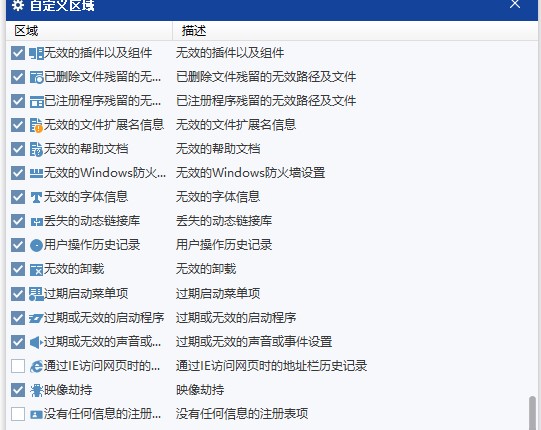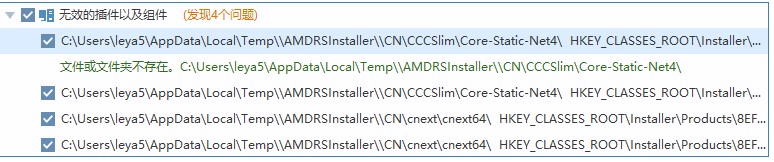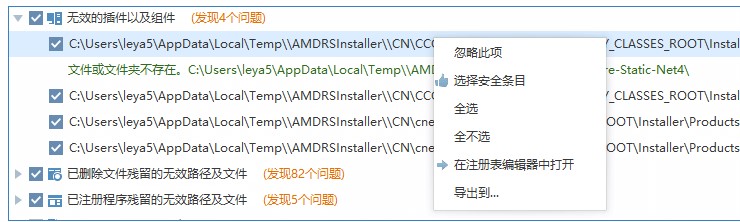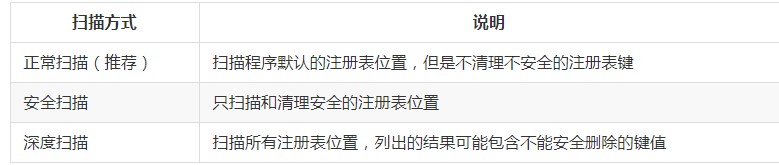Wise care电脑注册表清理图文使用教学
Wise Care 365官方版是智慧清理(WiseCleaner)推出的一款集系统优化,清理,和保护为一体的Windows系统优化和加速工具,用户使用本软件可以快速清理windows的使用痕迹、擦除磁盘、粉碎文件,功能丰富实用,操作简单便捷,Wise Care 365的UI和界面设计得非常棒,让人用得爱不释手,页面简洁直观,操作简单易上手,可以清理系统盘中的无用文件,让电脑运行更加流畅!
注册表清理
注册表清理器可以帮你扫描和清理计算机系统中无效注册表项,Wise Care 365 可以自动备份即将被删除的注册表项目。用户可以依次点击页面中的菜单,然后点击还原注册表备份中进行查看。无效的插件及组件,无效的文件扩展信息,丢失的动态链接库,无效的卸载,等20余项内容。
1,定义扫描和清理的注册表项目
亲你和易扫描推荐用户使用默认的扫描设置,除此之外用户还也点击页面右下角的自定义区域选项将需要进行清理和扫描的项目进行重新设置。
Wise care电脑注册表清理图文使用教学图2
2,扫描注册表
在用户家需要进行扫描的项目设置完成,就可以点击页面的右下角扫描按钮,接下来就可以进行系统扫描了,扫描完成后,展开注册表项目,鼠标左键单击某条结果,可以查看具体的信息。
Wise care电脑注册表清理图文使用教学图3
如果单击鼠标右键,则可以呼出右键菜单。
Wise care电脑注册表清理图文使用教学图4
选择安全条目
仅选中可以安全删除的项目。
全选
选中所有扫描出来的项目。
全不选
不选中任何一项。
在注册表编辑器中打开
3,推荐,全选,全不选
在操作页面窗口的最下方还有三个特别的按钮,其中包括了全部选权权和推荐,这三个按钮只有在系统扫描完成之后才能够进行使用。
4,注册表扫描方式
Wise Care 365 的注册表清理提供三种注册表的扫描方式:正常扫描,安全扫描,深度扫描。默认使用正常扫描,可以在 菜单 - 设置 - 清理设置 中修改。
Wise care电脑注册表清理图文使用教学图5
相关下载
相关文章
相关软件
大家都在找